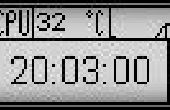Etape 5: Activez et calibrer l’écran tactile


Maintenant, nous permettrons l’écran tactile pour le TFT. Sur l’écran que j’ai, le pilote est un ADS7846. Pour l’utiliser, nous installerons la superposition d’arbre périphérique de ce matériel. Pour ce faire la seule chose qu'il faut savoir est quel GPIO l’événement pendown est connecté à. Vous devrez peut-être regarder le tecniques ou le brochage pour l’affichage de comprendre qu’un. Sur mon écran Tontec l’écran tactile est relié à 4 GPIO.
Pour configurer l’overlay, il faut éditer le fichier /boot/config.txt -
sudo nano /boot/config.txt
et ajoutez la ligne de superposition d’arbre appareil (changement penirq en gras ci-dessous à la GPIO correcte pour votre écran tactile, voir photo)-
dtoverlay = ads7846,penirq = 4, vitesse = 2000000, penirq_pull = 2, swapxy = 1, xohms = 60
et économisez avec [CTRL + O].
Ensuite nous installer quelques paquets-
sudo apt-get installer evtest xinput tslib libts-bin xinput-calibrateur
Une fois les installer, nous créons le fichier de configuration de xorg au /usr/share/X11/xorg.conf.d/99-calibration.conf
sudo nano /usr/share/X11/xorg.conf.d/99-calibration.conf
Et d’ajouter le texte suivant-
Section « InputClass »
Identificateur « étalonnage »
MatchProduct « ADS7846 écran tactile »
Option « Étalonnage » « 3850 100 3900 150 »
Option "SwapAxes" "1"
EndSection
maintenant, tapez [CTRL + O] pour enregistrer. (puis [CTRL + X pour quitter)
Maintenant nous redémarrer pour tester la configuration. Une fois charges de xorg, l’écran tactile doit s’inscrire à touches. Ne vous inquiétez pas si les axes sont inversés ou inversés. Nous pouvons réparer que le prochain. tant que l’écran tactile s’inscrit, nous sommes heureux !
Dépannage-
Si l’écran tactile ne s’enregistre pas suivre ces étapes-(Note aussi cette chose varier légèrement par écran tactile pilote aussi bien. S’il y a un dtoverlay alors info sera disponible dans le répertoire /boot/overlays de votre pi.)
- Écran tactile ne s’enregistre pas touch - 99 % du temps le penirq ne va pas, mais vérifiez tous les câbles trop
- glisser vers le haut vers le bas déplace le curseur de droite-gauche - les axes sont inversés
- frapper à toute volée gauche déplace le curseur droit (et vice versa) - l’axe des x est inversé
- glisser vers le haut déplace le curseur vers le bas (et inversement) - l’axe des Y est inversé
- le curseur n’est pas où j’ai l’écran tactile - le panneau doit être calibrée
- Pour le problème 1 - Vérifiez la broche de penirq pour le TFT vous avez, puis vérifiez et assurez-vous que l’écran tactile n’est pas endommagé et que la nappe est correctement branchée à la carte de conducteur TFT
- Pour problème 2 - inverser l’option SwapAxes dans /usr/share/X11/xorg.conf.d/99-calibration.conf et l’option SwapXY dans /boot/config.txt
- Pour le problème 3/4 - pour inverser un axe - permuter les numéros de calibrage de grandes et petites dans /usr/share/X11/xorg.conf.d/99-calibration.conf (ou juste calibrer l’écran en suivant les étapes ci-dessous et copiez/collez ces valeurs dans votre fichier config)
Pour étalonner l’écran-
Afin de calibrer l’écran nous courons xinput-calibreur à faire ouvrir un terminal dans xorg et type-
Affichage =:0.0 xinput_calibrator
Suivez les instructions en cliquant sur chacune des 4 Croix Rouge-poils avec un stylet sur l’écran TFT et notez les valeurs affichées dans le terminal (voir photo). Ces valeurs peuvent alors entrer dans la ligne de l’Option "Étalonnage" de /usr/share/X11/xorg.conf.d/99-calibration.conf. (Voir vidéo)
Redémarrer et vous devriez maintenant avoir un affichage/clavier mini entièrement fonctionnel !